ສາລະບານ
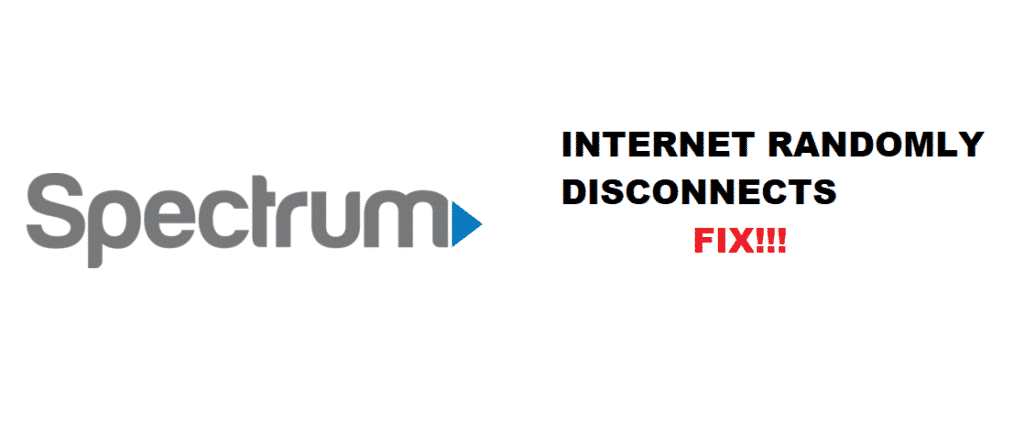
ຊ່ອງສັນຍານອິນເຕີເນັດຕັດການເຊື່ອມຕໍ່ແບບສຸ່ມ
ອັນນີ້ເກີດຂຶ້ນກັບເຈົ້າບໍ? ສະຖານະການ: ໃນຂະນະທີ່ທ່ານຢູ່ໃນລະຫວ່າງກາງຂອງວຽກງານທີ່ສໍາຄັນອອນໄລນ໌, ອິນເຕີເນັດ Spectrum ຂອງທ່ານຈະຕັດການເຊື່ອມຕໍ່ທ່ານແບບສຸ່ມ . ບໍ່ແມ່ນຄັ້ງດຽວ. ບໍ່ແມ່ນສອງເທື່ອ. ແຕ່ ຕະຫຼອດມື້ . ທ່ານເປັນຄົນທີ່ຄິດໃນແງ່ດີ.
ດັ່ງນັ້ນ, ທ່ານອົດທົນລໍຖ້າໃຫ້ອິນເຕີເນັດສະຖຽນລະພາບເປັນເວລາໜຶ່ງອາທິດ. ຢ່າງໃດກໍຕາມ, ອິນເຕີເນັດບໍ່ໄດ້ປັບປຸງ. ທັນທີ, ທ່ານ ຕິດຕໍ່ສະຫນັບສະຫນູນ Spectrum ສໍາລັບນັກວິຊາການ ເພື່ອເບິ່ງ.
ຫຼັງຈາກການກວດສອບໂມເດັມ, router, ແລະສາຍຂອງທ່ານ, ນັກວິຊາການ Spectrum ບໍ່ພົບຄວາມຜິດໃນອຸປະກອນຂອງທ່ານ ແລະການຕັ້ງຄ່າ. ເຈົ້າຍັງງົງຢູ່. ເຈົ້າຄວນເຮັດແນວໃດຕໍ່ໄປ?
Spectrum Internet Randomly Disconnects

ຖ້າອັນນີ້ອະທິບາຍສະຖານະການທີ່ທ່ານເປັນ ໃນປັດຈຸບັນ, ກະລຸນາອ່ານຕໍ່ໄປ. ໃນບົດຄວາມນີ້, ພວກເຮົາໄດ້ ລວບລວມບາງການແກ້ໄຂພື້ນຖານທີ່ພົບເຫັນຢູ່ໃນອິນເຕີເນັດ ທີ່ທ່ານສາມາດລອງຢູ່ເຮືອນກ່ອນທີ່ຈະໂທຫາໃນ Spectrum Support ເປັນເທື່ອທີສອງ. ສະຫຼຸບການແກ້ໄຂໃນບົດຄວາມນີ້:
- ຊື້ WiFi Extender
- ການປັບຕົວອຸປະກອນ
- ຮັກສາຈໍານວນອຸປະກອນທີ່ເຊື່ອມຕໍ່ໄວ້ຕໍ່າ
- ຮັກສາອຸປະກອນຂອງເຈົ້າໃຫ້ບໍ່ມີຂີ້ຝຸ່ນ
- ຫຼີກເວັ້ນພື້ນທີ່ເຄືອຂ່າຍບໍ່ຫວ່າງ
- ຮັກສາເຄືອຂ່າຍຂອງເຈົ້າເປັນສ່ວນຕົວ
- ກວດເບິ່ງການອັບເດດເຟີມແວອຸປະກອນ
- ວົງຈອນພະລັງງານ ຫຼືປິດເປີດເຄື່ອງຂອງທ່ານຄືນໃໝ່ ອຸປະກອນ
- ປິດການໃຊ້ງານ “Green Ethernet” ໃນການຕັ້ງຄ່າເຄືອຂ່າຍ PC ຂອງທ່ານ
- ກວດເບິ່ງ PC ຂອງທ່ານສໍາລັບໄຟລ໌ທີ່ເປັນອັນຕະລາຍ
- ກວດສອບການບໍລິການການຂັດຂວາງກັບການສະຫນັບສະຫນູນ Spectrum
ແກ້ໄຂ 1: ຊື້ WiFi Extender

ຖ້າເຮືອນຂອງທ່ານເປັນເຮືອນສອງຊັ້ນທີ່ມີ ຫ້ອງຈໍານວນຫຼາຍ, ທ່ານຄວນພິຈາລະນາລົງທຶນໃນຕົວຂະຫຍາຍ WiFi.
ດ້ວຍຕົວຂະຫຍາຍ WiFi, ທ່ານສາມາດ ຂະຫຍາຍການຄອບຄຸມ WiFi ຂອງທ່ານໄປທົ່ວທຸກມຸມຂອງເຮືອນຂອງທ່ານໄດ້ຢ່າງມີປະສິດທິພາບ . ດັ່ງນັ້ນ, ບໍ່ວ່າເຈົ້າຈະຢູ່ໃນຫ້ອງຮັບແຂກຊັ້ນລຸ່ມ ຫຼືຫ້ອງນອນຂອງເຈົ້າຊັ້ນເທິງ, ເຈົ້າບໍ່ຕ້ອງກັງວົນກ່ຽວກັບການປິດການເຊື່ອມຕໍ່ແບບສຸ່ມຈາກ Spectrum Internet ຂອງເຈົ້າອີກຄັ້ງ.
ແກ້ໄຂ 2: ອຸປະກອນປ່ຽນຕຳແໜ່ງ 
ຖ້າການຊື້ WiFi Extender ບໍ່ໄດ້ຢູ່ໃນງົບປະມານຂອງທ່ານ, ບໍ່ມີບັນຫາ! ແທນທີ່ຈະ, ທ່ານສາມາດປ່ຽນຕໍາແຫນ່ງອຸປະກອນຂອງທ່ານ. ຄວາມແຮງຂອງສັນຍານ WiFi ຂອງເຈົ້າແມ່ນຂຶ້ນກັບສະພາບແວດລ້ອມທີ່ອຸປະກອນຂອງເຈົ້າຢູ່.
ສະນັ້ນ, ໃຫ້ຊອກຫາພື້ນທີ່ເປີດ ແລະກາງຢູ່ໃນເຮືອນຂອງເຈົ້າເພື່ອວາງໂມເດັມ ແລະເຣົາເຕີຂອງເຈົ້າ , ດັ່ງນັ້ນສັນຍານ WiFi ແມ່ນ ບໍ່ຖືກລົບກວນໂດຍອຸປະກອນໄຮ້ສາຍອື່ນໆ.
ປະຕູ, ທໍ່, ແລະຝາແມ່ນສິ່ງກີດຂວາງທາງຮ່າງກາຍຕໍ່ກັບສັນຍານ WiFi ຂອງທ່ານ. ດັ່ງນັ້ນ, ທ່ານຄວນຫຼີກລ້ຽງການວາງອຸປະກອນຢູ່ໃນບ່ອນປິດເຊັ່ນຕູ້ເສື້ອຜ້າ, ຫ້ອງໂຖງ, ຫຼືຊັ້ນໃຕ້ດິນ.
 ແກ້ໄຂ 3: ຮັກສາຈໍານວນອຸປະກອນທີ່ເຊື່ອມຕໍ່ໄວ້ຕໍ່າ <2
ແກ້ໄຂ 3: ຮັກສາຈໍານວນອຸປະກອນທີ່ເຊື່ອມຕໍ່ໄວ້ຕໍ່າ <2
ໃຫ້ໃຊ້ຖະໜົນ, ຕົວຢ່າງ. ຖ້າເຈົ້າມີລົດຫຼາຍຄັນທີ່ເດີນທາງໃນເສັ້ນທາງຫຼວງພຽງເລນດຽວ, ອາດຈະເຮັດໃຫ້ການສັນຈອນຕິດຂັດໄດ້ ເພາະທຸກພາຫະນະເດີນທາງດ້ວຍຄວາມໄວແຕກຕ່າງກັນ. ຕົວຢ່າງນີ້ແມ່ນໃຊ້ໄດ້ກັບ WiFi ຂອງທ່ານແລະອຸປະກອນທີ່ WiFi ຂອງທ່ານແມ່ນຖະຫນົນໃນຂະນະທີ່ອຸປະກອນຂອງທ່ານແມ່ນລົດ.
ສະນັ້ນ, ເພື່ອເພີດເພີນກັບການເຊື່ອມຕໍ່ອິນເຕີເນັດແບບບໍ່ຕິດຂັດ, ທ່ານຄວນ ຕັດການເຊື່ອມຕໍ່ WiFi ໃນອຸປະກອນທີ່ບໍ່ໄດ້ເຮັດວຽກເພື່ອຂະຫຍາຍແບນວິດ .

ແກ້ໄຂ 4: ຮັກສາອຸປະກອນຂອງເຈົ້າບໍ່ໃຫ້ມີຂີ້ຝຸ່ນ
ມັກຫຼືບໍ່, ການຮັກສາເຮືອນມີບົດບາດສຳຄັນຕໍ່ສຸຂະພາບຂອງອຸປະກອນຂອງເຈົ້າ. ຖ້າເຈົ້າປ່ອຍໂມເດັມ ແລະເຣົາເຕີ Spectrum ຂອງທ່ານໄວ້ໂດຍບໍ່ໄດ້ເອົາໃຈໃສ່ເປັນໄລຍະເວລາທີ່ຍາວນານ, ຝຸ່ນຈະສະສົມຢູ່ໃນອຸປະກອນຂອງເຈົ້າໃນໄວໆນີ້.
ຂີ້ຝຸ່ນສາມາດລອຍຜ່ານຊ່ອງເປີດນ້ອຍໆຂອງອຸປະກອນຂອງເຈົ້າ ແລະ ຢູ່ເທິງແຜ່ນວົງຈອນ.
ເບິ່ງ_ນຳ: ຕົວເລກ T-Mobile ບໍ່ໄດ້ຮັບຂໍ້ຄວາມ: 6 ວິທີແກ້ໄຂໂດຍທົ່ວໄປແລ້ວ, ຂີ້ຝຸ່ນ ຂັດຂວາງການລະບາຍອາກາດຂອງອຸປະກອນທ່ານ ແລະເຮັດໃຫ້ເກີດຄວາມຮ້ອນສູງເກີນໄປ ທີ່ອາດຈະສົ່ງຜົນກະທົບຕໍ່ Spectrum Internet ຂອງທ່ານ . ດັ່ງນັ້ນ, ໃຫ້ແນ່ໃຈວ່າຈະຮັກສາອຸປະກອນຂອງເຈົ້າບໍ່ໃຫ້ຂີ້ຝຸ່ນ.

ແກ້ໄຂ 5: ຫຼີກລ້ຽງພື້ນທີ່ເຄືອຂ່າຍບໍ່ຫວ່າງ
ເຂດໃກ້ຄຽງຂອງເຈົ້າແມ່ນບໍ? avid Spectrum ພື້ນທີ່ອິນເຕີເນັດ? ຖ້າແມ່ນ, ທ່ານຢູ່ໃນການແຂ່ງຂັນເຄືອຂ່າຍ. ເຊັ່ນດຽວກັບຕົວຢ່າງຖະໜົນ ແລະລົດຍົນຈາກ Fix 3, ທ່ານ ແລະເພື່ອນບ້ານກຳລັງແຂ່ງຂັນກັນເພື່ອເຊື່ອມຕໍ່ອິນເຕີເນັດ.
ມັນບໍ່ແປກທີ່ອິນເຕີເນັດຂອງເຈົ້າຈະຕັດການເຊື່ອມຕໍ່ແບບສຸ່ມ. ແທນທີ່ຈະ, ທ່ານສາມາດ ລອງປ່ຽນຊ່ອງ WiFi .
ໂດຍທົ່ວໄປແລ້ວ, ຊ່ອງ WiFi 2.4GHz ເປັນຊ່ອງເລີ່ມຕົ້ນສໍາລັບຜູ້ໃຊ້ທຸກຄົນ. ທ່ານສາມາດ ໃຊ້ຊ່ອງທາງອື່ນ, ຊ່ອງ WiFi 5GHz, ເພື່ອຄວາມໄວອິນເຕີເນັດໄວຂຶ້ນ .

ແກ້ໄຂ 6: ຮັກສາເຄືອຂ່າຍຂອງທ່ານເປັນສ່ວນຕົວ
ນອກຈາກນັ້ນ, ຮັກສາຊື່ຜູ້ໃຊ້ ແລະລະຫັດຜ່ານ WiFi ຂອງທ່ານໃຫ້ເປັນສ່ວນຕົວສະເໝີ. ນີ້ແມ່ນເພື່ອປ້ອງກັນຜູ້ໃຊ້ໃກ້ຄຽງ ຫຼືແຮກເກີຈາກການເຂົ້າເຖິງເຄືອຂ່າຍບ້ານຂອງເຈົ້າ.
ຖ້າທ່ານມີຜູ້ໃຊ້ຫຼາຍຄົນໃນເຄືອຂ່າຍຂອງເຈົ້າ, ມັນຈະແຜ່ຂະຫຍາຍການເຊື່ອມຕໍ່ອິນເຕີເນັດຂອງເຈົ້າບາງເບົາ ແລະເຮັດໃຫ້ທ່ານຕັດການເຊື່ອມຕໍ່ແບບສຸ່ມ. ດັ່ງນັ້ນ, ແບ່ງປັນຂໍ້ມູນເຄືອຂ່າຍເຮືອນຂອງທ່ານກັບຄົນທີ່ທ່ານເຊື່ອຖື . 
ແກ້ໄຂ 7: ກວດສອບການອັບເດດເຟີມແວອຸປະກອນ
ມັນເປັນການປະຕິບັດທີ່ດີທີ່ຈະອັບເດດເຟີມແວສຳລັບໂມເດັມ Spectrum ແລະເຣົາເຕີເປັນບາງໂອກາດ. ໃນການອັບເດດເຟີມແວ, ອຸປະກອນຂອງທ່ານ ຖືກອັບເກຣດດ້ວຍການປັບປຸງຫຼ້າສຸດທີ່ມີບັນຫາ ແລະຂໍ້ບົກພ່ອງທີ່ຮູ້ແລ້ວຖືກແກ້ໄຂ .
ເຟີມແວເກົ່າ ແລະລ້າສະໄຫມອາດເຮັດໃຫ້ອຸປະກອນຂອງທ່ານຊ້າ, ເຊິ່ງຕັດການເຊື່ອມຕໍ່ທ່ານອອກຈາກອຸປະກອນ. ອິນເຕີເນັດແບບສຸ່ມ. ດັ່ງນັ້ນ, ເປັນປະຈຳ ອັບເດດເຟີມແວຂອງອຸປະກອນຂອງທ່ານເພື່ອເພີດເພີນໄປກັບຄຸນສົມບັດ Spectrum Internet ຂອງທ່ານຢ່າງເຕັມທີ່ .

ແກ້ໄຂ 8: ຮອບວຽນພະລັງງານ ຫຼື ຣີບູດອຸປະກອນຂອງທ່ານ. ການກະທໍາຂອງວົງຈອນພະລັງງານຫຼື rebooting ອຸປະກອນຂອງທ່ານ ອະນຸຍາດໃຫ້ flushing ຂອງຂໍ້ມູນທີ່ບໍ່ຕ້ອງການຈາກອຸປະກອນຂອງທ່ານ . ກະລຸນາເຮັດຕາມຂັ້ນຕອນລຸ່ມນີ້ເພື່ອປິດໄຟອຸປະກອນຂອງທ່ານ:
- ປິດເຄື່ອງ ແລະ ເອົາສາຍໄຟອອກ ອອກຈາກອຸປະກອນຂອງທ່ານເປັນເວລາ 30 ວິນາທີ . ຖ້າ ມີແບດເຕີຣີ, ໃຫ້ຖອດພວກມັນອອກເຊັ່ນກັນ .
- ຈາກນັ້ນ, ປະກອບແບດເຕີຣີ ແລະສາຍໄຟ ກັບອຸປະກອນຂອງເຈົ້າ ແລະ ເປີດມັນ .
- ລໍຖ້າຢ່າງໜ້ອຍ 2 ນາທີ ເພື່ອເປີດໄຟໃຫ້ອຸປະກອນຂອງທ່ານເຕັມທີ່.
- ເມື່ອ ໄຟທັງໝົດຢູ່ໃນອຸປະກອນຂອງເຈົ້າຢູ່.solid , ທ່ານ ພ້ອມທີ່ຈະໃຊ້ອິນເຕີເນັດ .
ແກ້ໄຂ 9: ປິດໃຊ້ງານ “Green Ethernet” ໃນການຕັ້ງຄ່າເຄືອຂ່າຍ PC ຂອງທ່ານ ຖ້າທ່ານຢູ່ ການນໍາໃຊ້ການເຊື່ອມຕໍ່ Ethernet ແລະປະສົບການການຕັດການເຊື່ອມຕໍ່ Spectrum ອິນເຕີເນັດແບບສຸ່ມ, ທ່ານສາມາດທົດລອງການແກ້ໄຂນີ້:
- ໃນ PC ຂອງທ່ານ, ໄປທີ່ Network and Sharing Center
- ໄປທີ່ ປ່ຽນການຕັ້ງຄ່າອະແດັບເຕີ
- ຄລິກຂວາໃສ່ ການເຊື່ອມຕໍ່
- ຄລິກ ຄຸນສົມບັດ > ຕັ້ງຄ່າ
- ຊອກຫາ ຂັ້ນສູງ ຫຼື ການຈັດການພະລັງງານ ແຖບ
- ປິດໃຊ້ງານ ອີເທີເນັດສີຂຽວ

ແກ້ໄຂ 10: ກວດເບິ່ງ PC ຂອງທ່ານສໍາລັບໄຟລ໌ malicious ຫນຶ່ງບໍ່ສາມາດລະມັດລະວັງຫຼາຍໃນອິນເຕີເນັດ. ຈາກການດາວໂຫຼດທັງຫມົດແລະການອັບໂຫລດ, ມີ ຄວາມເປັນໄປໄດ້ສໍາລັບການໄຟລ໌ທີ່ຮ້າຍແຮງທີ່ຈະລັກເຂົ້າໄປໃນລະບົບ PC ຂອງທ່ານ . spyware, ແລະ malware . ຖ້າຫາກທ່ານກໍາລັງໃຊ້ Windows OS, ເຮັດການກວດສອບຂອງທ່ານໃນ <3>Safe Mode . ການຕັດການເຊື່ອມຕໍ່ແບບສຸ່ມຈາກ Spectrum Internet ຂອງທ່ານອາດເກີດມາຈາກ bots ໃນ PC ຂອງທ່ານ.
ສຸດທ້າຍ, ໂທຫາ Spectrum Support ເພື່ອ ກວດເບິ່ງວ່າພື້ນທີ່ຂອງທ່ານຢູ່ໃນການບໍລິການບໍາລຸງຮັກສາ . ສຳລັບບາງຈຸດຮ້ອນໃນສະຫະລັດ, ການບໍລິການອິນເຕີເນັດມັກຈະຕັດການເຊື່ອມຕໍ່ເນື່ອງຈາກອຸນຫະພູມທີ່ຮຸນແຮງ.
ມັນເປັນເລື່ອງທຳມະດາທີ່ຈະມີການປິດບໍລິການໃນຊ່ວງລະດູຮ້ອນ . ນອກຈາກນັ້ນ, ສາຍ coax ອິນເຕີເນັດແມ່ນເຮັດດ້ວຍທອງແດງ, ເຊິ່ງຂະຫຍາຍອອກເມື່ອຕິດຕໍ່ກັບຄວາມຮ້ອນ. ໃນທີ່ສຸດ, ຖືກຫຸ້ມດ້ວຍທໍ່ຢາງປຼາສະຕິກທີ່ບໍ່ມີບ່ອນທີ່ຈະໄປ, ສາຍທອງແດງຂະຫຍາຍອອກແລະແຕກ.
ນີ້ແມ່ນບ່ອນທີ່ທີມງານບໍາລຸງຮັກສາບໍລິການ Spectrum ເຂົ້າມາໃນຮູບ. ດັ່ງນັ້ນ, ອິນເຕີເນັດ Spectrum ຂອງທ່ານຈະຕັດການເຊື່ອມຕໍ່ແບບສຸ່ມອາດຈະມາຈາກຈຸດສິ້ນສຸດຂອງ Spectrum. ບົດສະຫຼຸບ ອິນເຕີເນັດ Spectrum ຂອງທ່ານຈະຕັດການເຊື່ອມຕໍ່ແບບສຸ່ມເນື່ອງຈາກສັນຍານ WiFi ອ່ອນ ແລະເຄືອຂ່າຍບໍ່ຫວ່າງ.
ນີ້ແມ່ນການແກ້ໄຂທີ່ພວກເຮົາພົບເຫັນມາເຖິງຕອນນັ້ນໂດຍຜູ້ໃຊ້ Spectrum Internet ເຊັ່ນທ່ານ. ຕອນນີ້ທ່ານໄດ້ຮຽນຮູ້ວິທີການແກ້ໄຂບັນຫາອິນເຕີເນັດ Spectrum ຂອງທ່ານແລ້ວ, ກະລຸນາແບ່ງປັນເລື່ອງຄວາມສໍາເລັດຂອງທ່ານກັບພວກເຮົາ! ພວກເຮົາທຸກຄົນສາມາດເພີດເພີນກັບອິນເຕີເນັດທີ່ດີຮ່ວມກັນ! ຂໍໃຫ້ມີຄວາມສຸກໃນການແກ້ໄຂ ແລະໂຊກດີ!



